Burbulas yra garsiosios „Arc GTK“ temos variantas. Bendrame dizaine jis labai panašus į „Arc“. Tačiau „Bubble GTK“ tema nėra tas pats „Arc“ dvynys. Pradedantiesiems „Bubble GTK“ tema vartotojams siūlomi „Mac OS“ stiliaus langų valdymo mygtukai. Tai panaikina ir 2D „Arc“ išvaizdą modernesnio 3D dizaino stiliaus naudai. Be to, „Arc“ naudojama mėlyna spalva yra šiek tiek patamsėjusi, o temos komplekte yra ir raudonas variantas, kurio „Arc“ nepateikia.
Burbulas yra gražiai atrodanti GTK temanorėdami sužinoti, ar esate „Arc“ gerbėjas, tačiau nepatinka kai kurie jo siūlomi originalaus dizaino ar spalvų variantai. Štai kaip įdiegti temą „Linux“.
Atsisiųskite „Bubble GTK“ temą
„Bubble GTK“ temą galima atsisiųsti per„Gnome-look“ temos svetainė. Norėdami pradėti atsisiųsti „Bubble GTK“ temą, spustelėkite šią nuorodą. Tada, sekę nuorodą, spustelėkite mygtuką „Failai“ puslapyje.
Spustelėję „Failai“ pamatysite kelisskirtingi „Bubble“ leidimai. Norėdami rasti bendrą „Bubble“ versiją, suraskite „Bubble-Dark-Blue.tar.xz“ ir spustelėkite piktogramą, esančią po „DL“, po kurios paspauskite mygtuką „Atsisiųsti“. Arba, jei norite gauti kitų mėlynos spalvos „Bubble“ leidimų, atsisiųskite „Bubble-Darker-Blue.tar.xz“ arba „Bubble-Light-Blue.tar.xz“.
Norite raudono „Bubble GTK“ temos varianto jūsų „Linux“ kompiuteryje? Raskite ir atsisiųskite „Bubble-Dark-Red.tar.xz“, „Bubble-Darker-Red.tar.xz“ arba „Bubble-Light-Red.tar.xz“.
Nesivaržykite atsisiųsti tiek „Bubble“ leidimų, kiek norite!
Ištraukti „Bubble GTK“ temą
Kiekvienas atsisiųstas „Bubble GTK“ temos failasiš Gnome-look.org yra platinamas suglaudintame „TarXZ“ archyve. Šie „TarXZ“ archyvai turi būti visiškai išgauti, prieš tęsdami, nes „Linux“ negali nuskaityti temų, suspaustų archyvo failuose.
Norėdami išgauti „Bubble“ „TarXZ“ archyvus, atidarykite terminalo langą paspausdami „Ctrl“ + „Alt“ + T arba „Ctrl“ + „Shift“ + T klaviatūroje. Tada, atidarę terminalo langą ir pasiruošę eiti, naudokite Kompaktinis diskas komanda perkelti į katalogą „Atsisiuntimai“.
cd ~/Downloads
Patekę į „Atsisiuntimai“, vykdykite ištraukimo komandą, atitinkančią „Bubble GTK“ temą, kurią atsisiuntėte į savo kompiuterį.
Tamsiai mėlyna
tar xvf Bubble-Dark-Blue.tar.xz
Tamsiau mėlyna
tar xvf Bubble-Darker-Blue.tar.xz
Šviesiai mėlynas
tar xvf Bubble-Light-Blue.tar.xz
Tamsiai raudona
tar xvf Bubble-Dark-Red.tar.xz
Tamsiau raudona
tar xvf Bubble-Darker-Red.tar.xz
Šviesiai raudona
tar xvf Bubble-Light-Red.tar.xz
Įdiekite „Bubble GTK“ temą
Su „Bubble GTK“ archyvu, išgautu į„Linux“ asmeninio kompiuterio aplankas „Atsisiuntimai“, diegimo procesas yra paruoštas. Norėdami pradėti, eikite į savo terminalo langą „Linux“ darbalaukyje. Tada vykdykite išsamias instrukcijas, pateiktas žemiau.
Vieno vartotojo
„Bubble GTK“ temos diegimas kaip vieno vartotojoreiškia, kad tik vienas vartotojas turės prieigą prie temos failų „Linux“ darbalaukyje. Temą nustatyti šiuo metodu geriausia, jei neketinate suteikti jokios kitos prieigos prie „Bubble“.
„Bubble GTK“ temos diegimas vienam vartotojui prasideda sukuriant naują katalogą, pavadintą „.themes“ namų aplanke. Norėdami tai padaryti, naudokite mkdir komanda žemiau terminalo lange.
mkdir -p ~/.themes
Kai bus sukurtas naujas „.themes“ katalogas, perkelkite terminalo sesiją į „Atsisiuntimai“ (jei jo dar nėra) naudodami Kompaktinis diskas komanda.
cd ~/Downloads
Galiausiai įdiekite „Bubble GTK“ temą, skirtą naudoti vienam vartotojui, naudodami mv komanda.
mv Bubble-* ~/.themes/
Visoje sistemoje
„Bubble GTK“ temą galima įdiegti„Visos sistemos“ režimas. Dėl šio režimo temos failai bus prieinami kiekvienam sistemos vartotojui, o ne vienam. Dėl šios priežasties visos sistemos mastu geriausia, jei planuojate padaryti „Bubble“ prieinamą keliems vartotojams.
Temos įdiegimas visos sistemos režimu yra:mažai skiriasi nuo vieno vartotojo, nes nereikia kurti katalogo. Vietoje to, viskas, ko reikia, yra įdėtų „Bubble“ temos failų iš „Atsisiuntimai“ įdėjimas į katalogą „/ usr / share / themes /“.
Naudojant mv komandą, įdėkite „Bubble GTK“ temos failus į sistemos temų katalogą. Atminkite, kad tai reikia padaryti sudo, todėl būtinai naudokite vartotojo abonementą, kuris turi prieigą prie sudo privilegijų!
sudo mv ~/Downloads/Bubble-*/ /usr/share/themes/
Suaktyvinkite „Bubble GTK“ temą
Dabar, kai įdiegta „Bubble GTK“ temajūsų „Linux“ kompiuteryje, ji turi būti nustatyta kaip numatytoji tema, kurią patirsite darbalaukyje. „Bubble“ nustatymas kaip numatytąją temą „Linux“ kompiuteryje prasideda atidarius programą „Sistemos nustatymai“. Tada, atidarę „Sistemos nustatymai“, suraskite „Išvaizda“, „Temos“ ar panašų dalyką. Tada naudokite nustatymų sritį, kad numatytąjį vaizdą pakeistumėte į „Bubble“.

Negaliu suprasti, kaip pakeisti numatytąjįtema „Linux“ darbalaukyje, skirta „Bubble GTK“ temai? Pažvelkite į žemiau pateiktą mokymų sąrašą. Kiekviename iš vadovėlių mes aptariame, kaip pritaikyti ir nustatyti GTK temas.
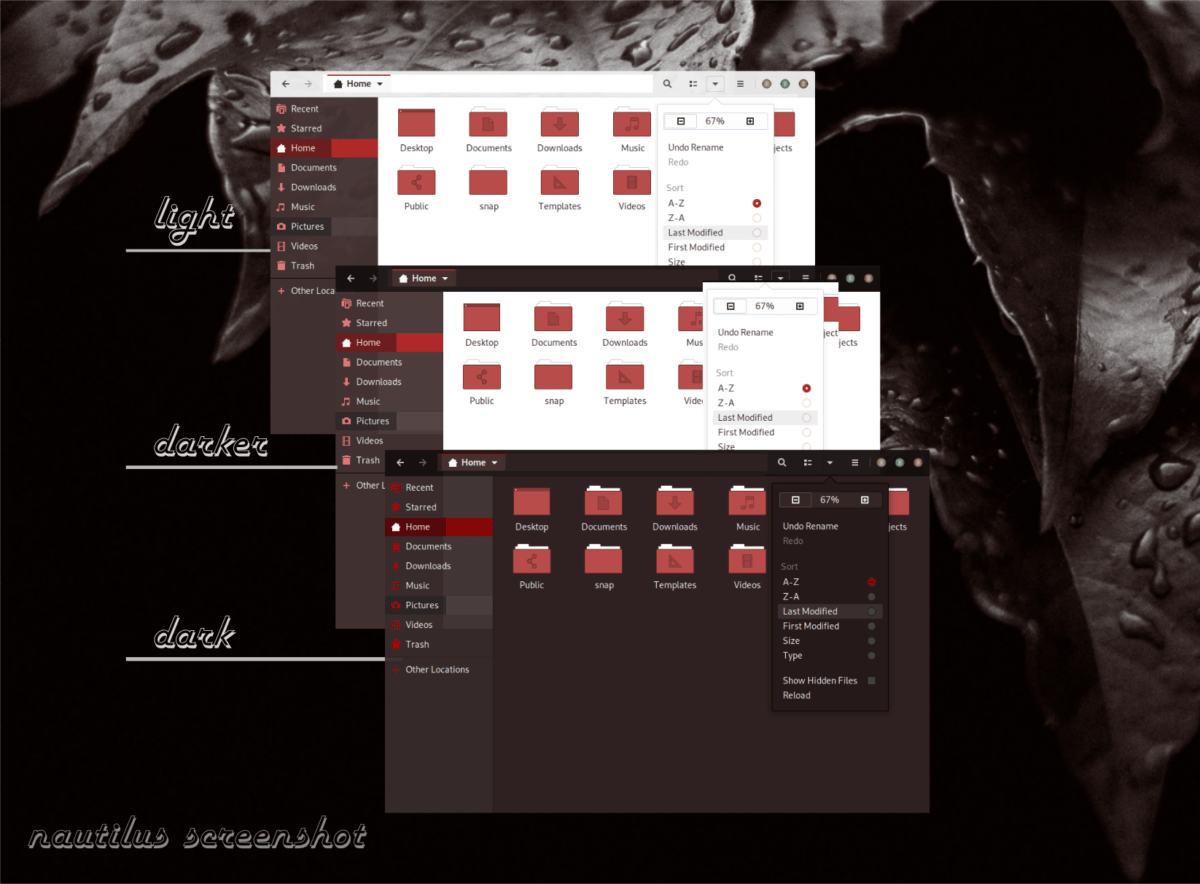
- Gnome Shell
- Mate
- Budgie
- Cinamonas
- LXDE
- XFCE4











Komentarai